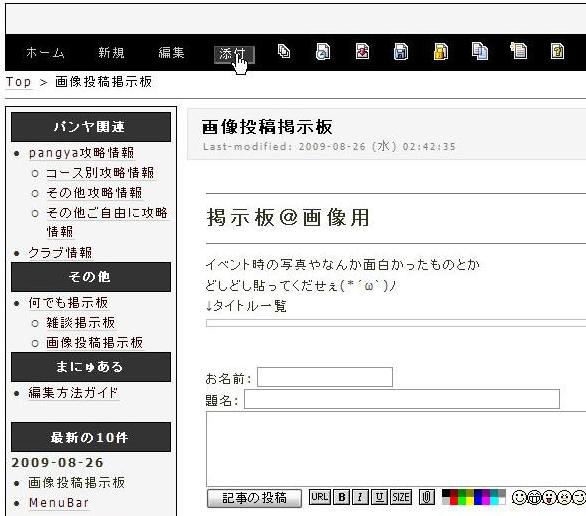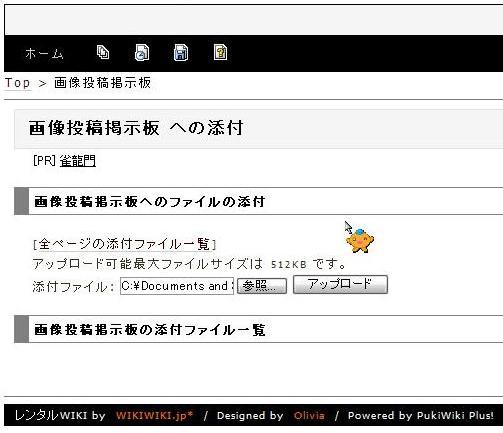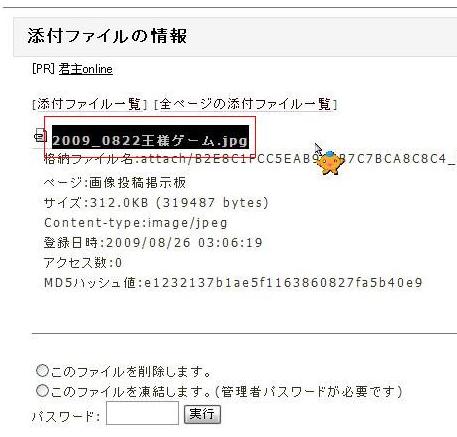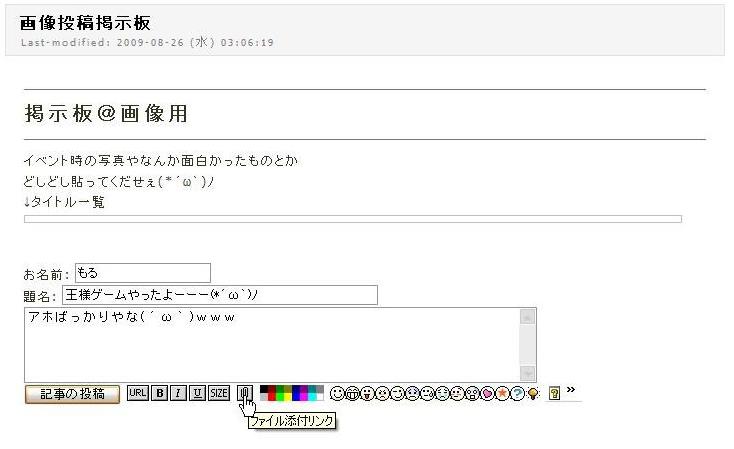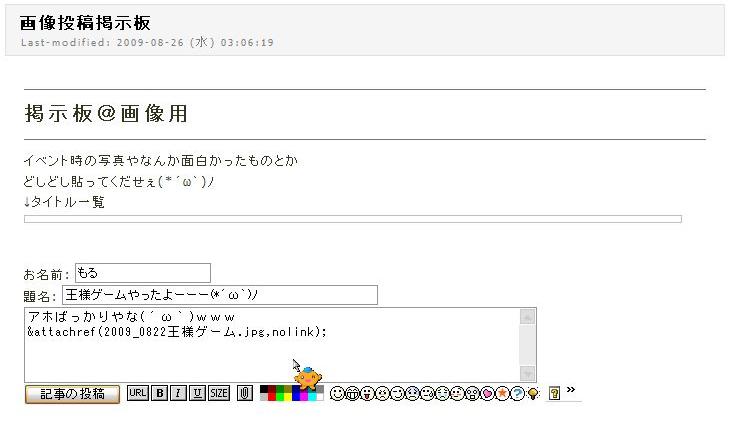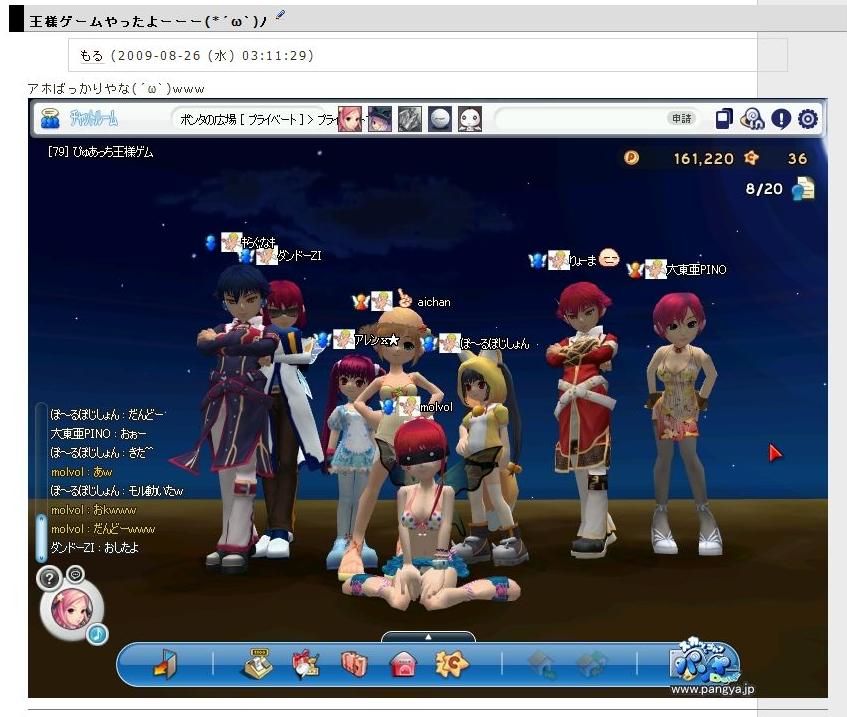画像の添付方法を説明しますー。
添付する画像ですが、1つだけ条件があります。
「添付する画像データが 512KB 以下であること」
これさえ守ればお好きにどうぞ^^
例として、掲示板への画像投稿をする手順をのせます(*´ω`)
[以下手順]
①画像登録したいページに移動し、上部の「添付」をクリックします。
ここでは、画像投稿掲示板にとったSSを載せたいので、そこまで移動しています。
②ファイル添付画面に移るので、添付したいファイルを「参照」より
選んで、「アップロード」をクリックします。
③アップロードが完了すると、①の画面に戻るので、再度上部の「添付」をクリックします。
④添付したファイルの「詳細」をクリックすると以下のような画面になります。
ここで表示されているファイル名をメモしておいてください。
※ファイル名ではアルファベットの大文字、小文字を区別するので、正確にメモbbb
⑤掲示板に投稿します。
適当に名前&タイトルを入れて、本文を入力してください。
画像を貼りたい箇所まで入力したら、画面下の「ファイル添付リンク」
をクリックします。
⑥クリックすると、「 [添付]」というメッセージが入力されます。
この()内の部分に、「[ファイル名,nolink]」と記載します。
※以下画像参照
入力が完了したら、「記事の投稿」をクリックします。
⑦できました~~~~(*´ω`)ノ
おつかれーwww
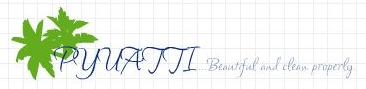
 新規
新規 編集
編集 添付
添付 一覧
一覧 最終更新
最終更新 差分
差分 バックアップ
バックアップ 凍結
凍結 複製
複製 名前変更
名前変更 ヘルプ
ヘルプ